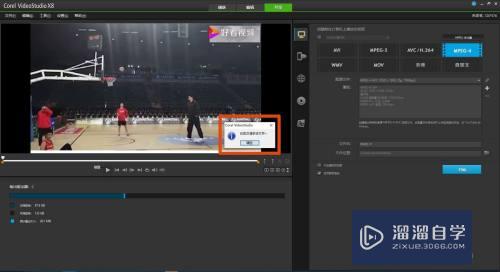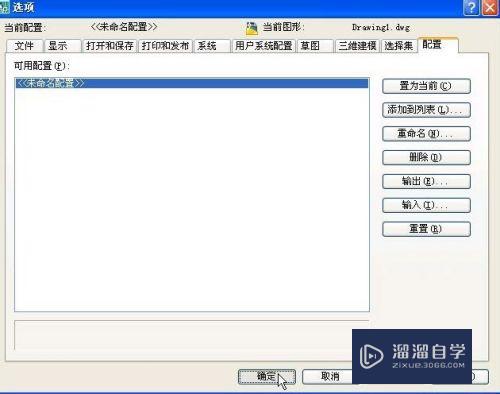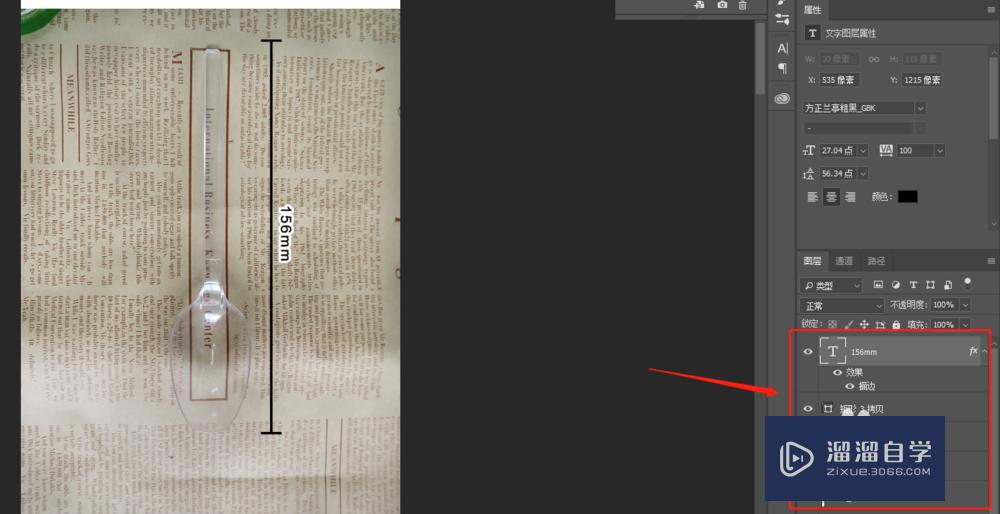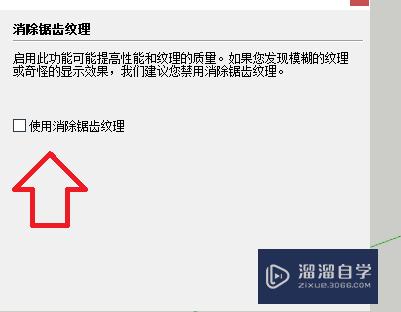PS格式怎么转换成PDF(psd怎么转换成cdr格式)优质
大家好。PS格式就是Photoshop软件专属文件格式:PSd。下文就为大家介绍怎么将PS格式文件转换成PDF文件。希望本文内容能帮助到大家。
图文不详细?可以点击观看【PDF免费试看视频教程】
工具/软件
硬件型号:小米 RedmiBookPro 14
系统版本:Windows7
所需软件:PS。PDF
方法/步骤
第1步
点击打开“Photoshop”应用程序。选中“文件”下拉菜单中的“打开”选项。
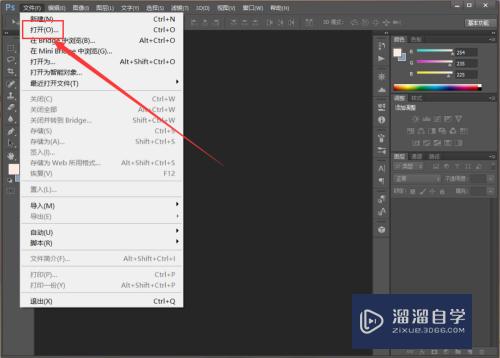
第2步
在打开的对话框中。选中需要转换格式的psd文件。点击下方的“打开”按钮。
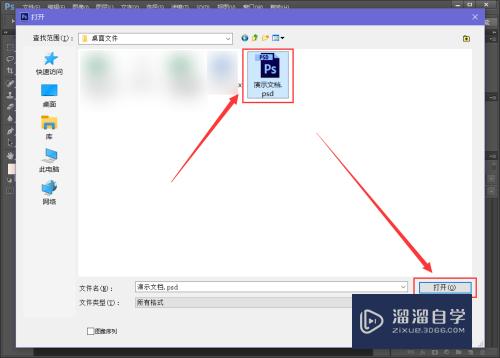
第3步
文件在Photoshop中打开后。选中上方菜单栏中的“文件”。

第4步
选中下拉菜单中的“自动”选项。点击二级菜单中的“PDF演示文稿”。
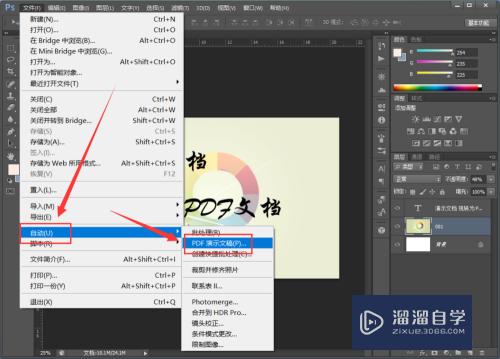
第5步
选中“添加打开的文件”。在Photoshop软件中打开的软件就会被添加到“源文件”中。点击右侧的“存储”按钮。
要是需要转换其他未被软件打开的文件。则可以点击“浏览”按钮。添加psd文件到“源文件”列表中。
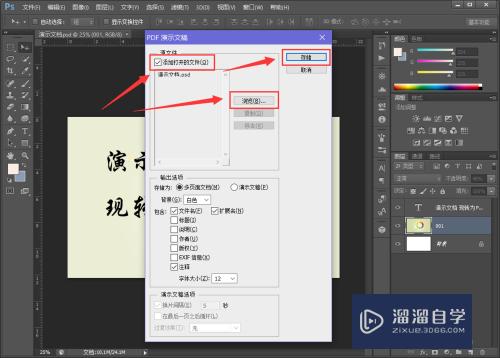
第6步
在“存储”对话框中。选择保存的路径位置。设置文件名。点击右下角的“保存”按钮。
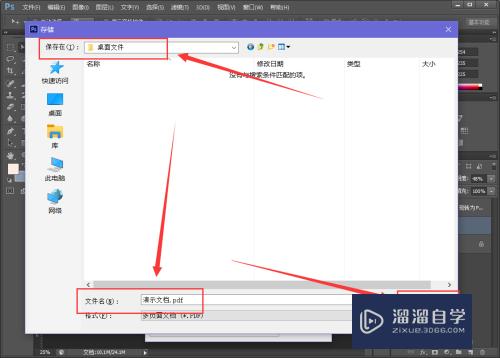
第7步
在“存储Adobe PDF”对话框中。我们可以对要转换成的PDF文件做一些设置。如压缩。安全性等。然后点击下方的“存储PDF”按钮。添加的psd文件就会被转换成PDF文件。
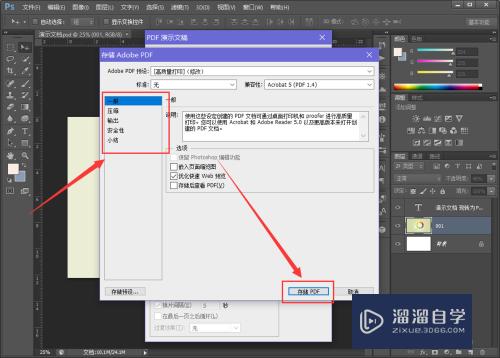
第8步
转换成的PDF文件打开后。如图所示。
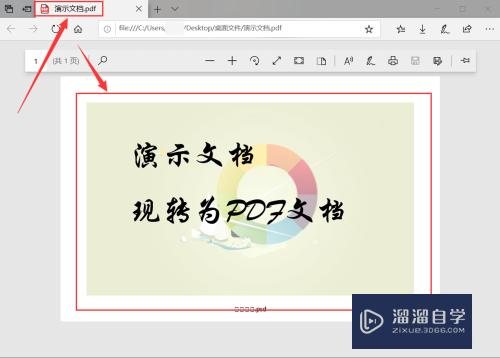
以上关于“PS格式怎么转换成PDF(psd怎么转换成cdr格式)”的内容小渲今天就介绍到这里。希望这篇文章能够帮助到小伙伴们解决问题。如果觉得教程不详细的话。可以在本站搜索相关的教程学习哦!
更多精选教程文章推荐
以上是由资深渲染大师 小渲 整理编辑的,如果觉得对你有帮助,可以收藏或分享给身边的人
本文标题:PS格式怎么转换成PDF(psd怎么转换成cdr格式)
本文地址:http://www.hszkedu.com/69523.html ,转载请注明来源:云渲染教程网
友情提示:本站内容均为网友发布,并不代表本站立场,如果本站的信息无意侵犯了您的版权,请联系我们及时处理,分享目的仅供大家学习与参考,不代表云渲染农场的立场!
本文地址:http://www.hszkedu.com/69523.html ,转载请注明来源:云渲染教程网
友情提示:本站内容均为网友发布,并不代表本站立场,如果本站的信息无意侵犯了您的版权,请联系我们及时处理,分享目的仅供大家学习与参考,不代表云渲染农场的立场!